标签:内容 这一 src stop 管理员 www port bst exec
在安装MySQL的时候会遇到很多问题,博客上有很多解决问题的办法,在这里我附上一些链接,遇到问题的朋友们可以阅读参考哈~本文主要针对于刚接触数据库的小白,来安装MySQL数据库。目前官网上的MySQL版本有5.5,5.6,5.7和8,在开发的时候我们一般要选择比最新版低1到2个版本的,因此我选择了5.7作为要安装的数据库
1.访问官方网站:https://www.mysql.com/
选择Downloads下的Community
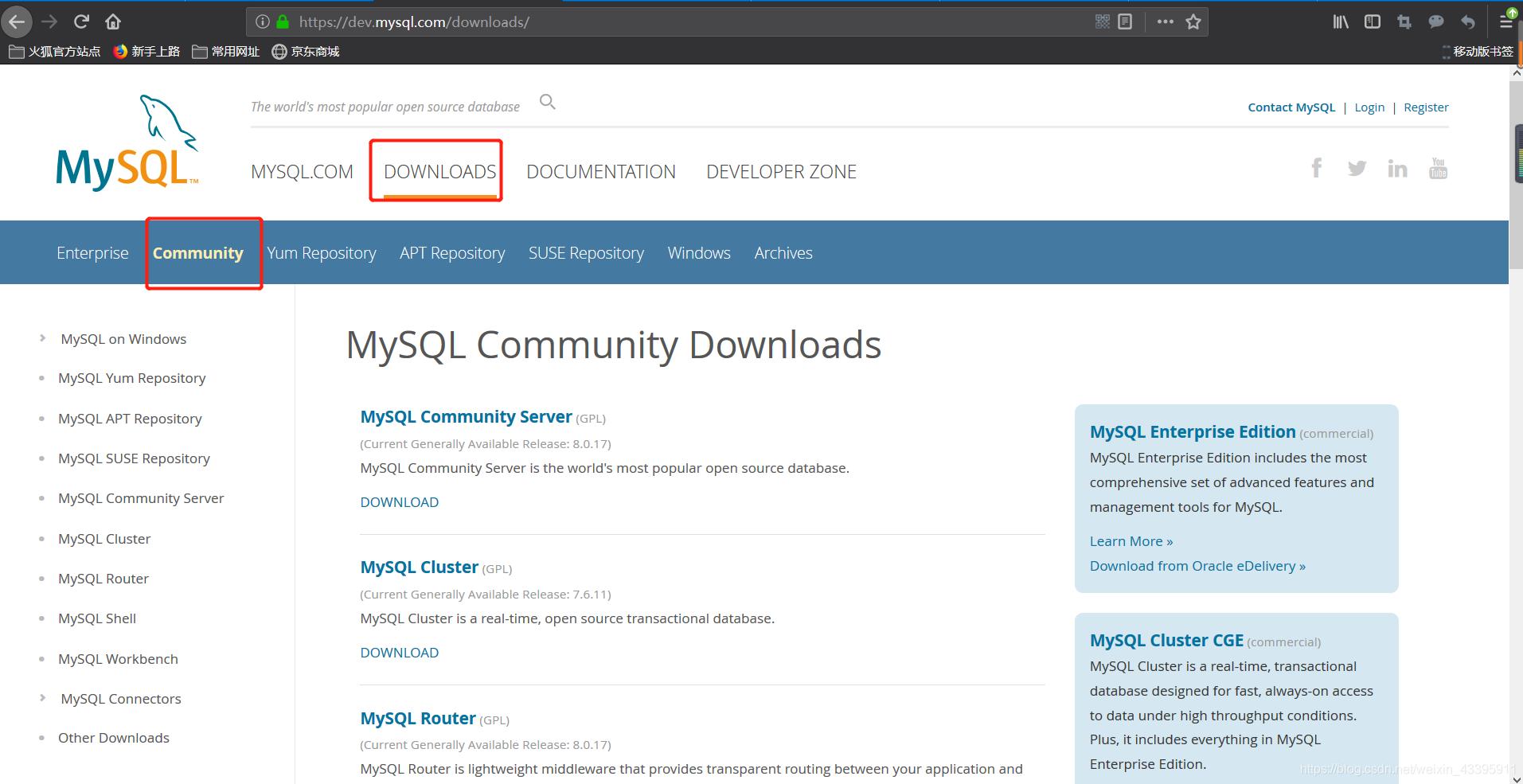
2.下载对应的版本
点击上图的MySQL Community Server,进入下载界面
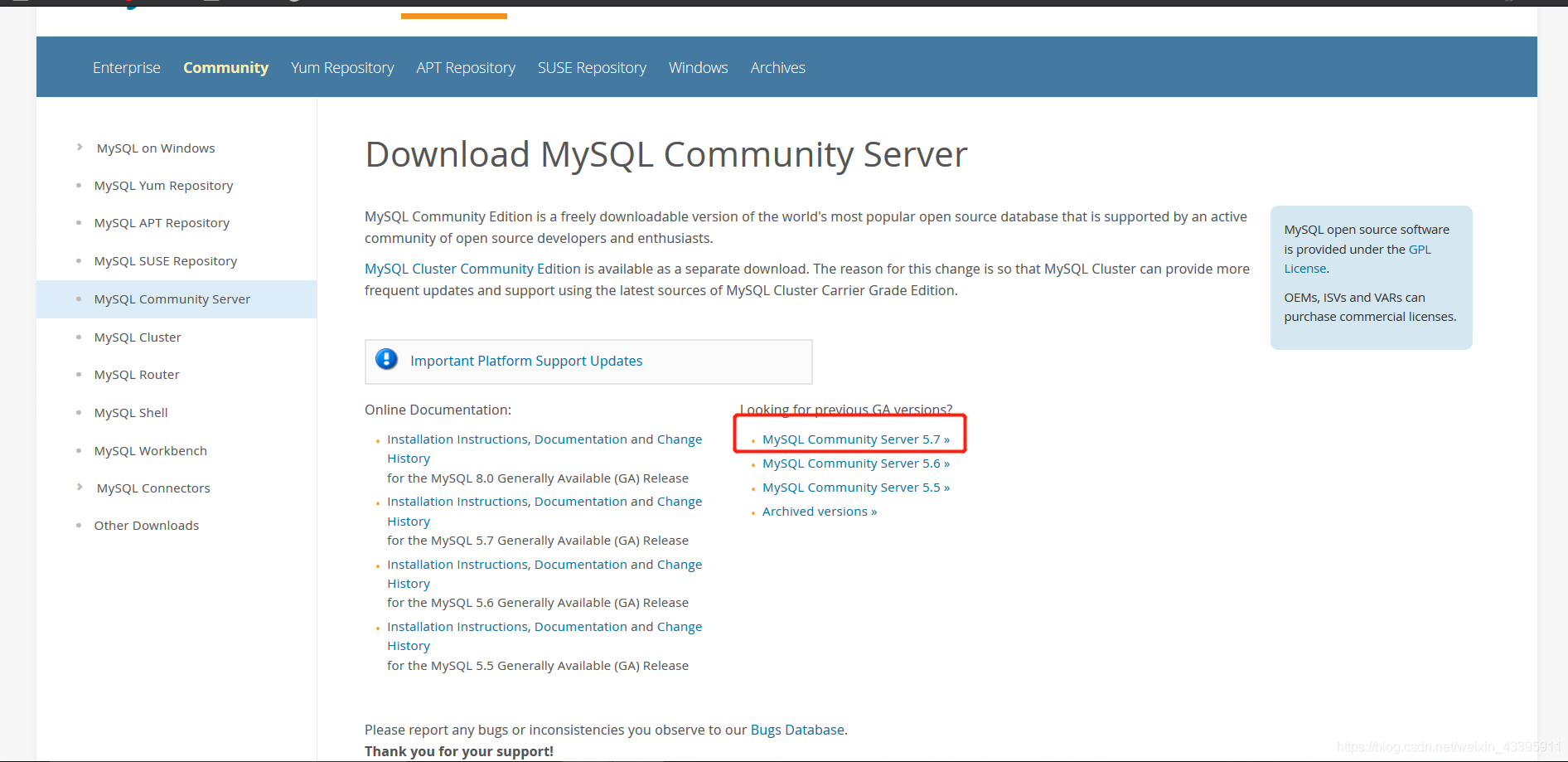
找到MySQL Community Server 5.7这一链接,点击进入
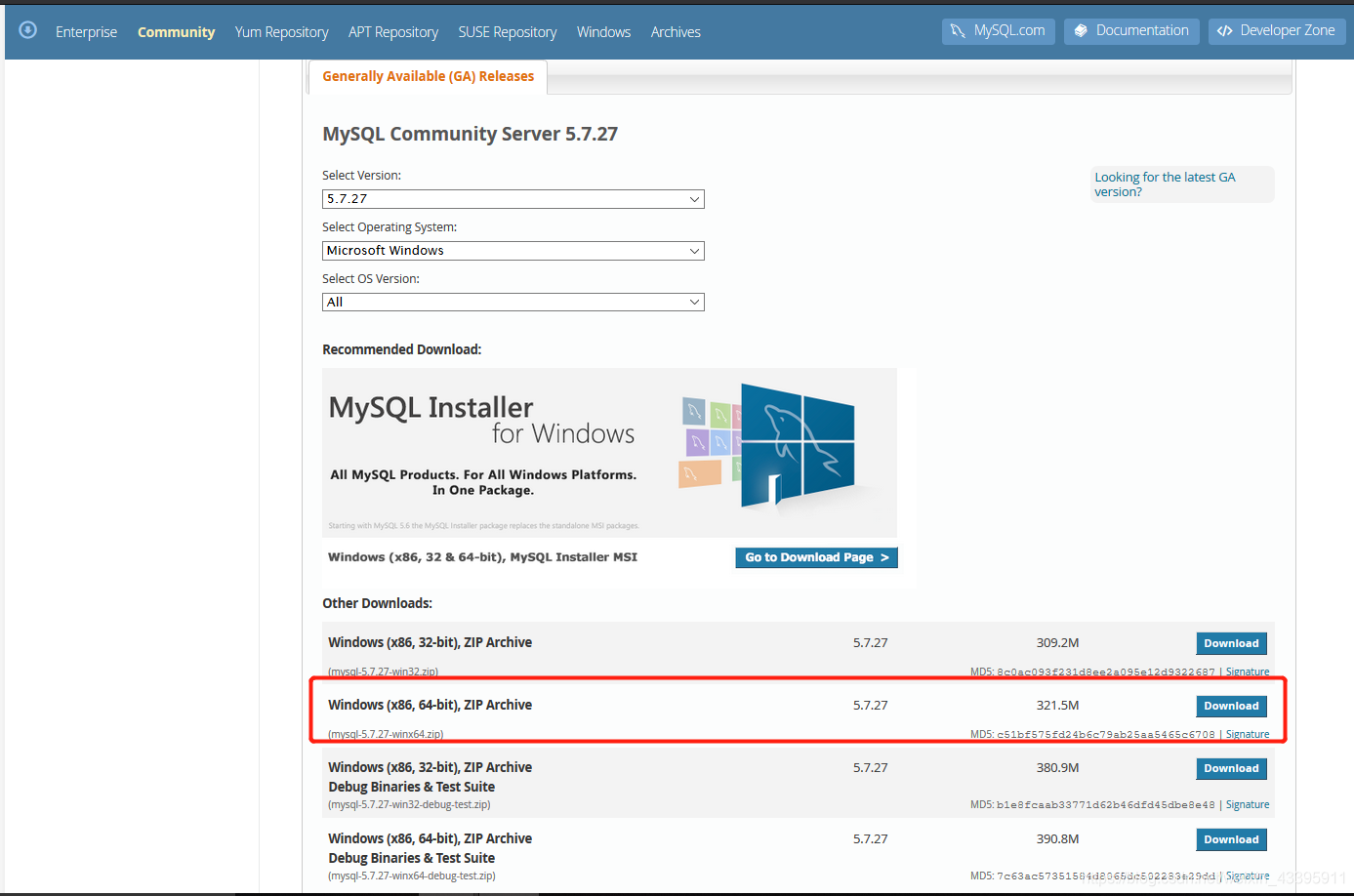
根据你电脑的版本选择下载对应的ZIP文件,我的电脑是64位的,因此选择这项进行下载,点击Download会进入以下界面
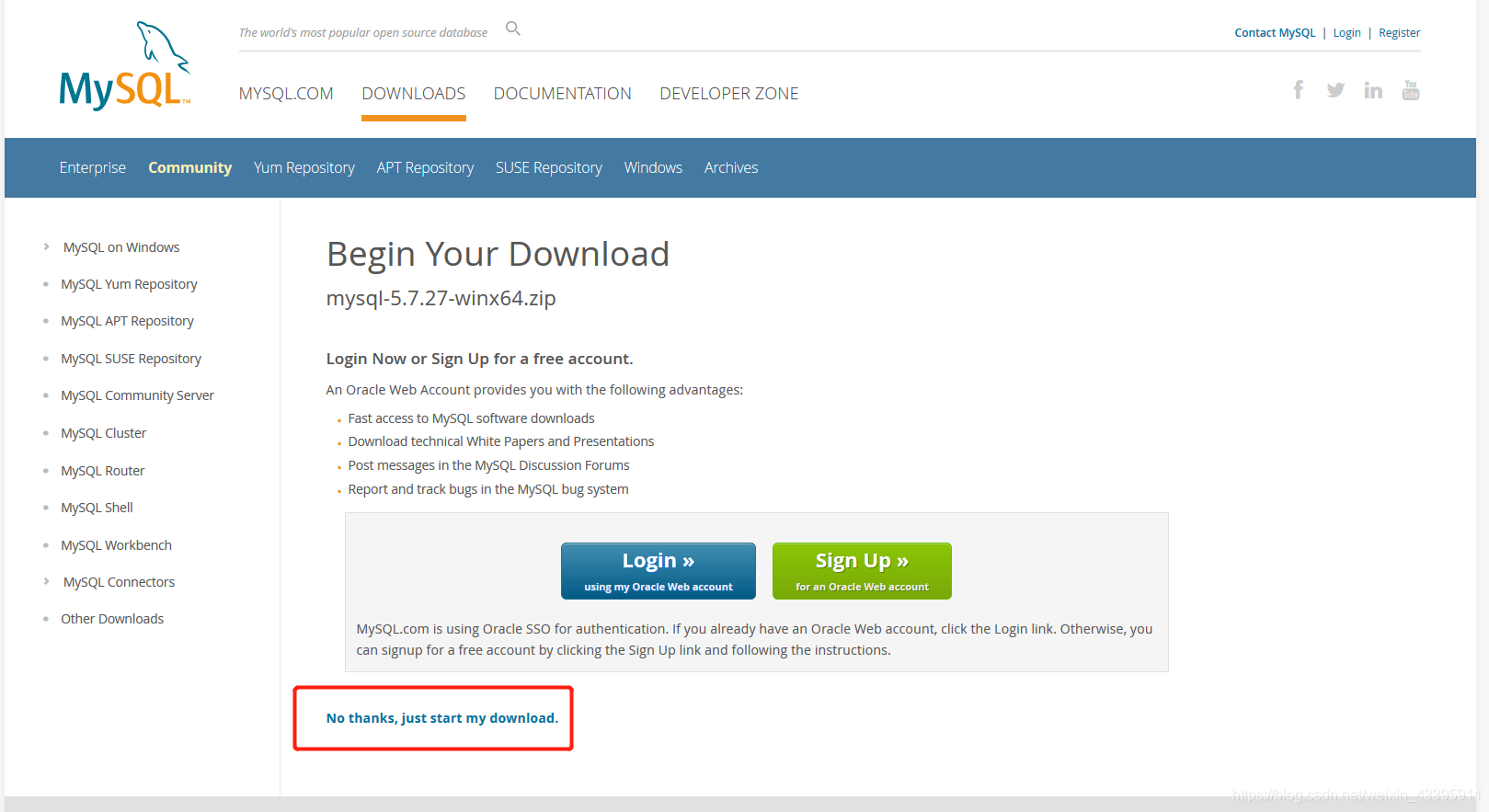
点击No thanks,just start my download就好,然后开始下载
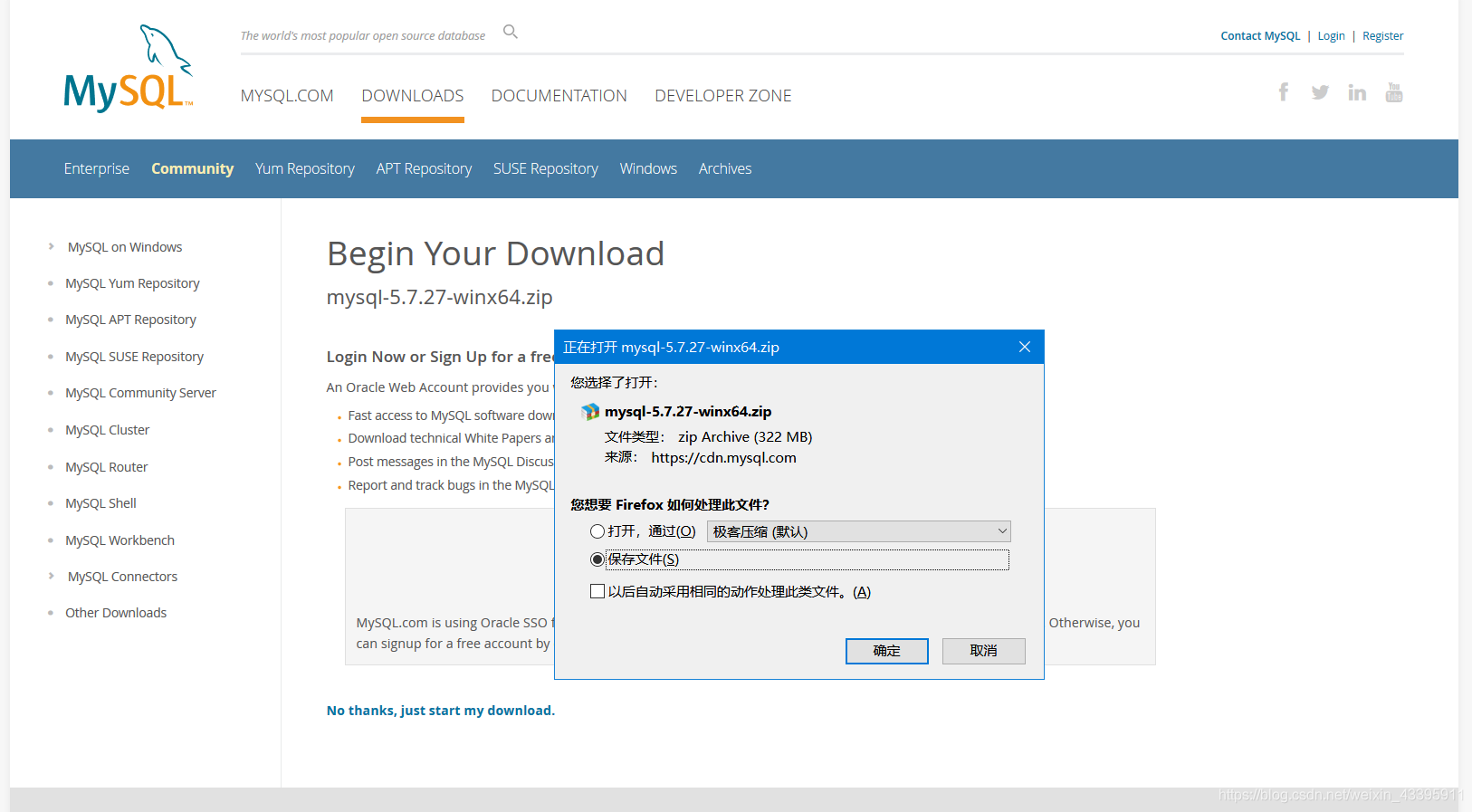
下载完毕后将文件解压到你想保存到的盘和目录内。我是将文件解压到E:\Program Files\Mysql目录下面。
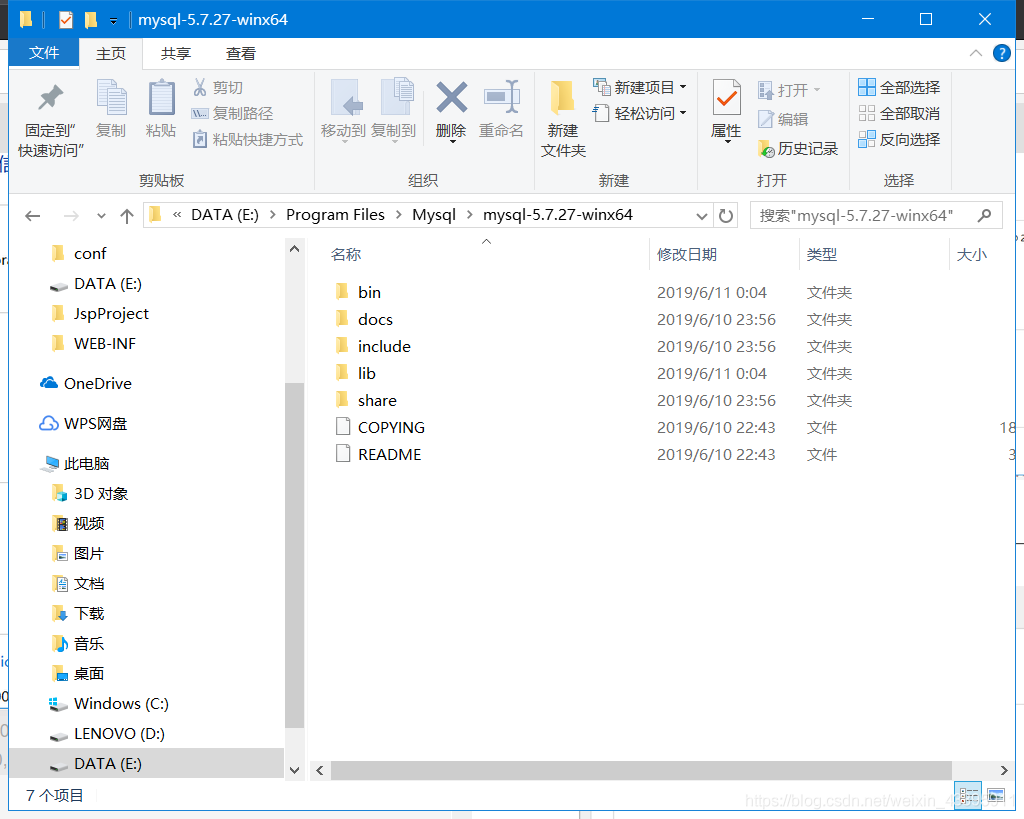
以上就完成了下载的全部工作。
1.系统—>高级系统设置—>环境变量—>系统变量
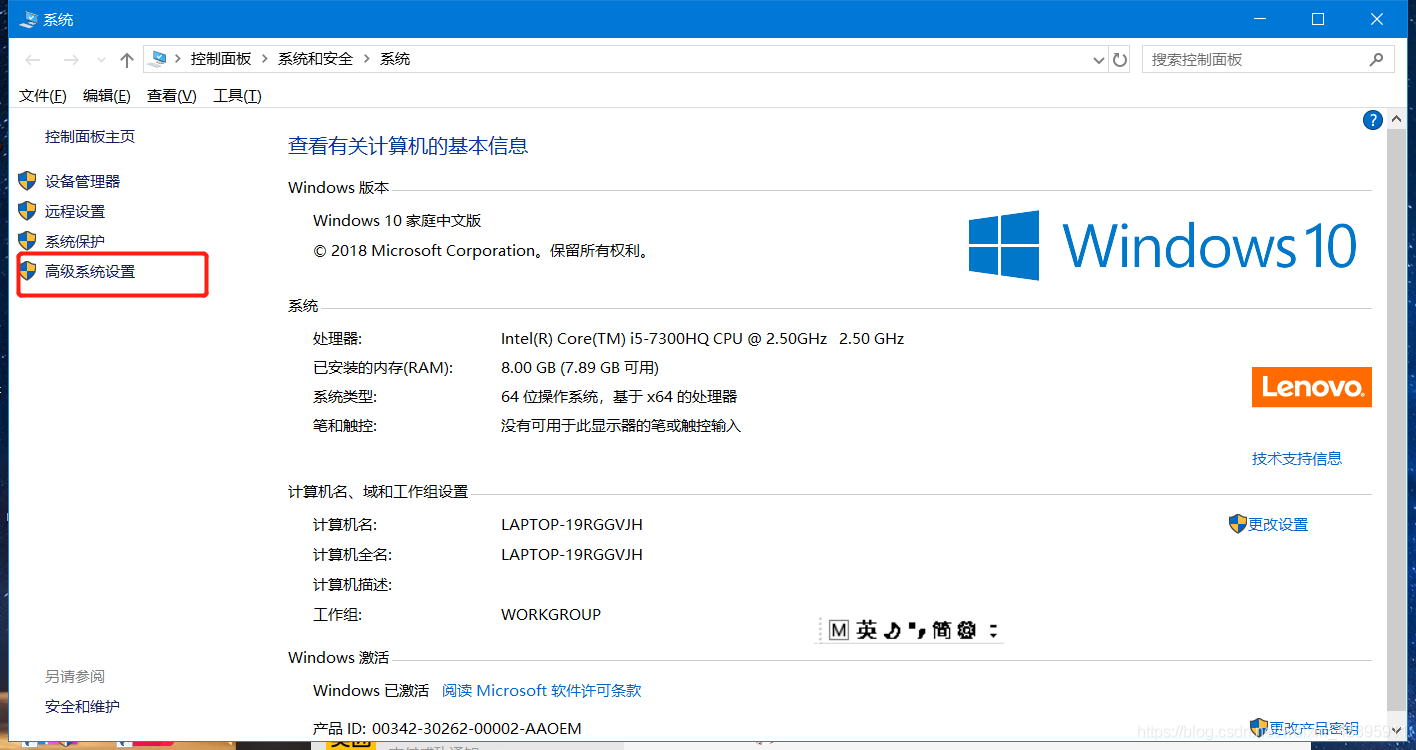
在弹出框中选择环境变量
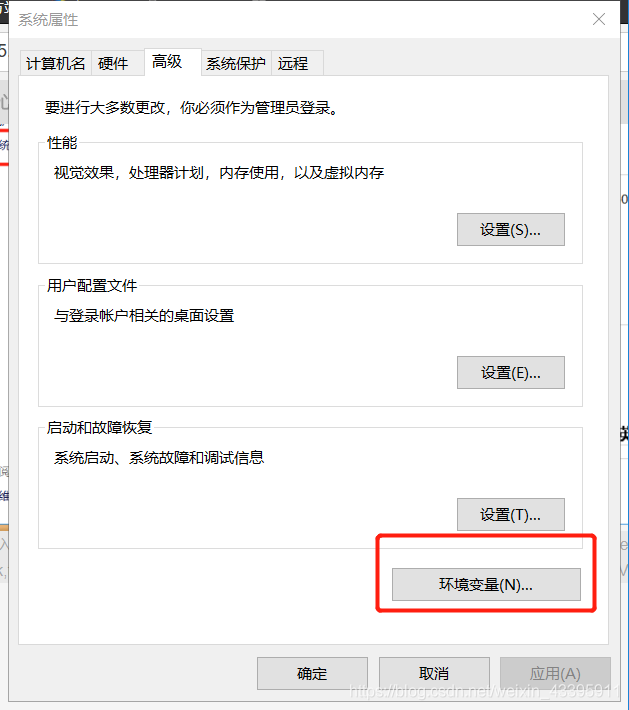
点击新建
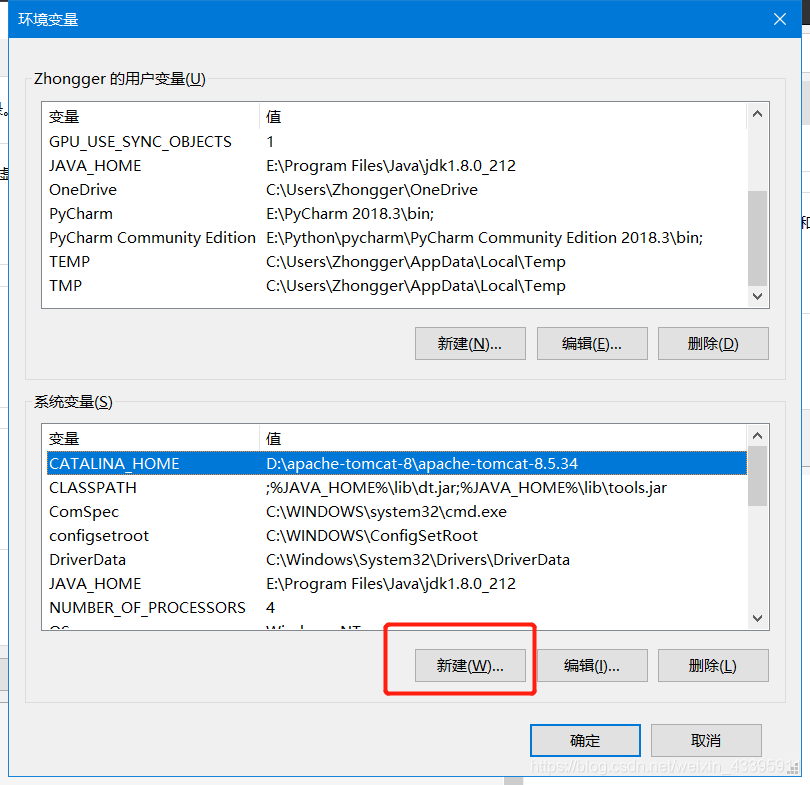
2.新建变量名为:MYSQL_HOME,添加你的mysql-5.7.27-winx64文件夹所在位置。
我的是在E:\Program Files\Mysql\mysql-5.7.27-winx64,如图
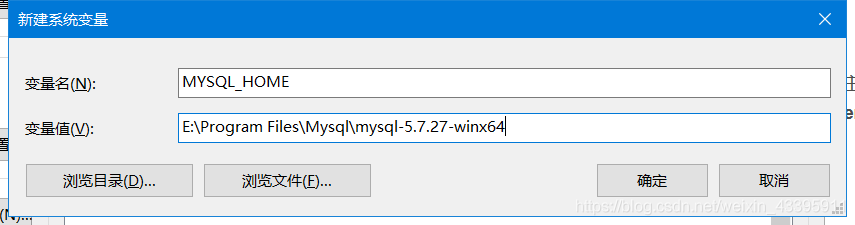
3.编辑Path,复制 ;%MYSQL_HOME%\bin到原有值的后面,如图
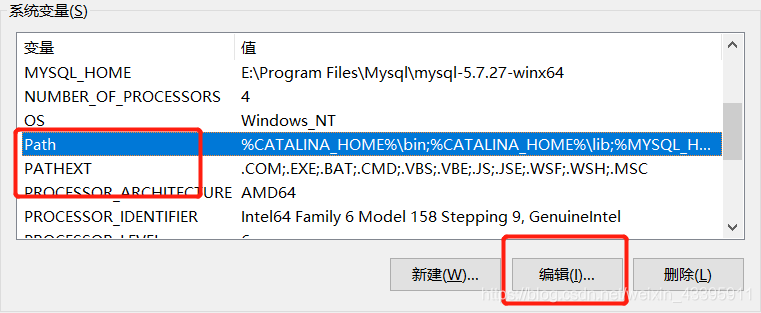
在你的mysql-5.7.27-winx64目录下新建my.ini文件,我的是在E:\Program Files\Mysql\mysql-5.7.27-winx64目录下新建,my.ini文件的内容为
[mysqld]
#端口号
port = 3306
#mysql-5.7.27-winx64的路径
basedir=E:\Program Files\Mysql\mysql-5.7.27-winx64
#mysql-5.7.27-winx64的路径+\data
datadir=E:\Program Files\Mysql\mysql-5.7.27-winx64\data
#最大连接数
max_connections=200
#编码
character-set-server=utf8
default-storage-engine=INNODB
sql_mode=NO_ENGINE_SUBSTITUTION,STRICT_TRANS_TABLES
[mysql]
#编码
default-character-set=utf8
目录结构如下图所示
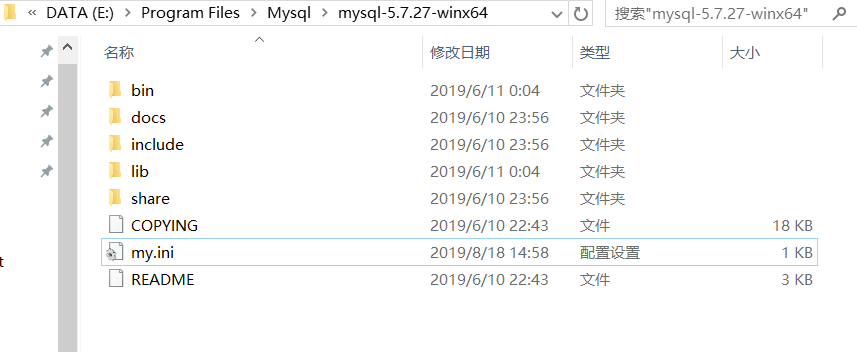
注意: my.ini 后缀为.ini 类型为配置设置 ,不要设置为.txt后缀,在修改文件时应显示文件拓展名。
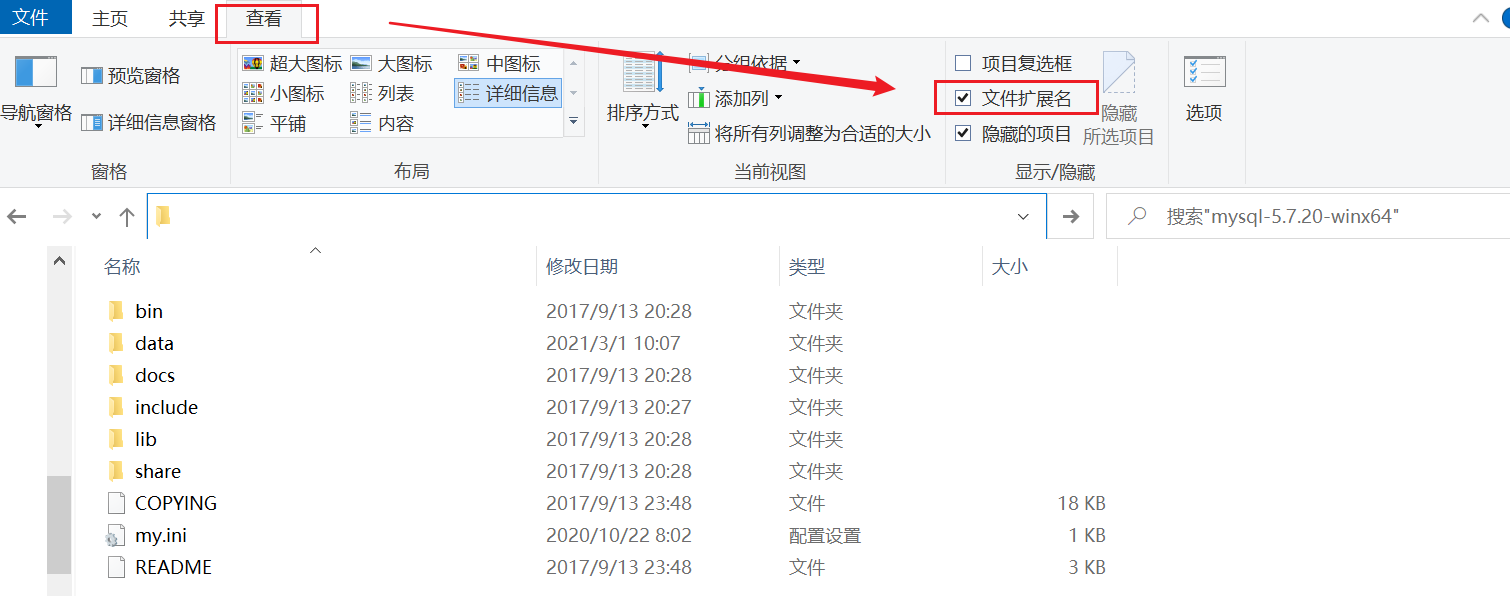
创建完成后进入下一步
1.在输入框内输入cmd,以管理员的身份运行,注意这里一定一定一定要以管理员的身份运行,否则在安装过程中会出现因为管理权限不够而导致的Install/Remove of the Service Denied!(安装/卸载服务被拒绝)
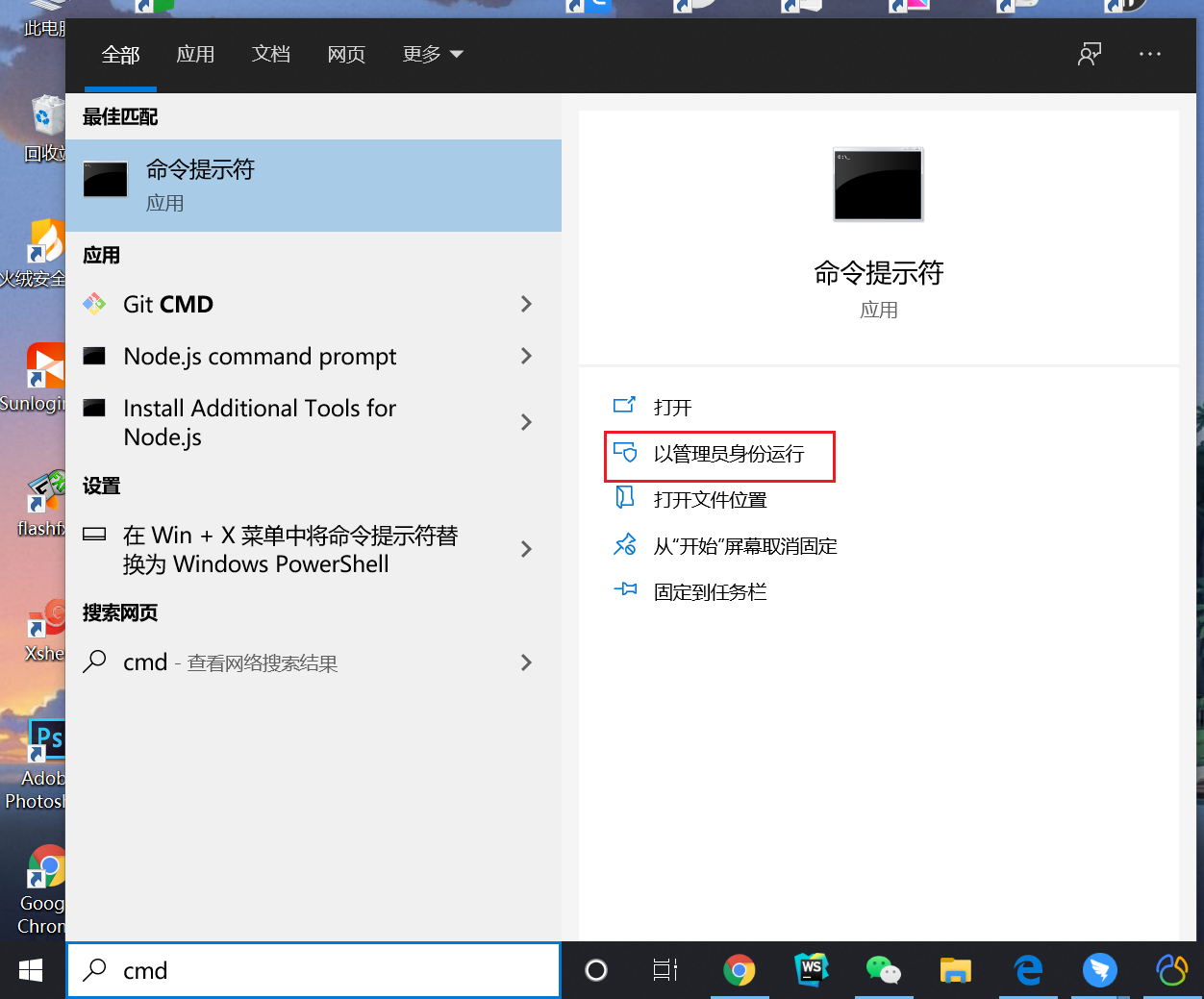
2.在cmd中进入到E:\Program Files\Mysql\mysql-5.7.27-winx64\bin目录下
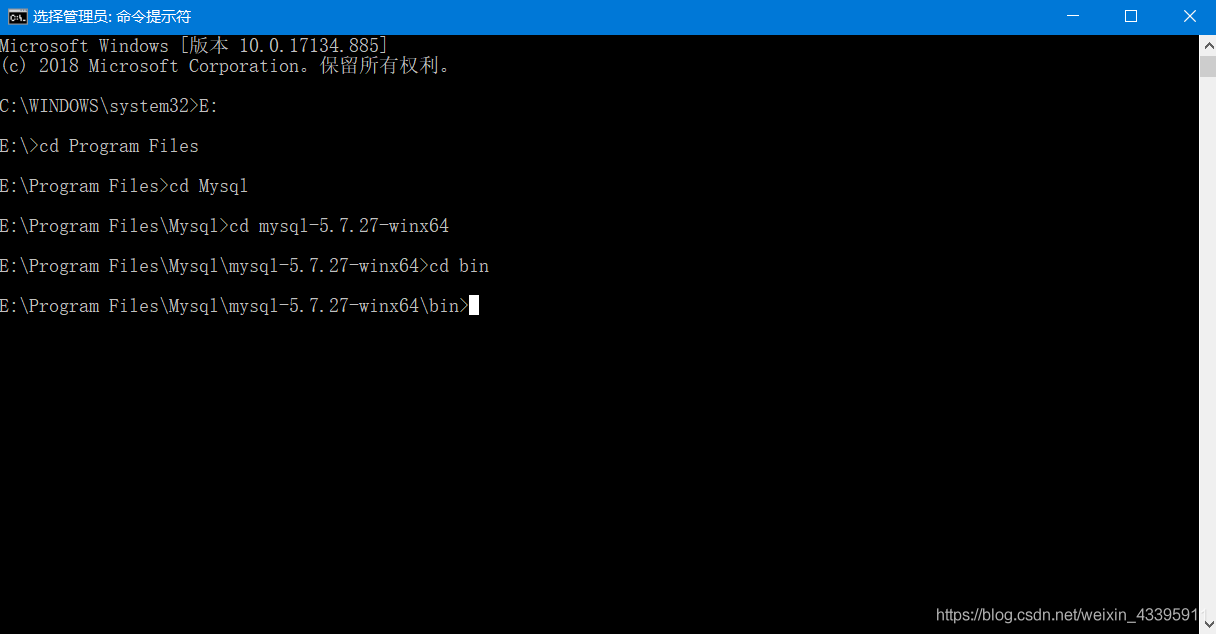
输入mysqld -install,若出现 Service successfully installed,证明安装成功;
如出现 Install of the Service Denied,则说明没有以管理员权限来运行cmd

然后继续输入命令: mysqld --initialize,此时不会有任何提示

再输入启动命令: net start mysql,出现以下提示证明MySQL启动成功
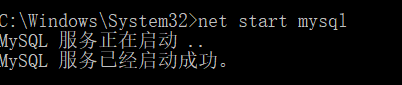
1.设置密码主要是为了解决 ERROR 1045 (28000): Access denied for user ‘root’@‘localhost’ (using password: NO)的问题。
2.首先停止MySQL服务,输入命令行 net stop mysql
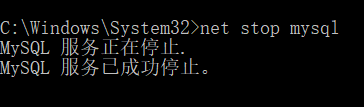
3.在E:\Program Files\Mysql\mysql-5.7.27-winx64目录下找到my.ini,在[mysqld]字段下任意一行添加 skip-grant-tabl es,保存即可
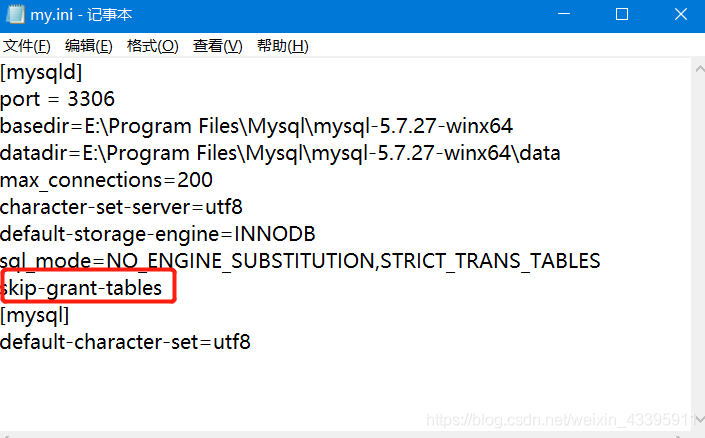
4.重启MySQL,输入启动命令: net start mysql,出现以下提示证明MySQL启动成功
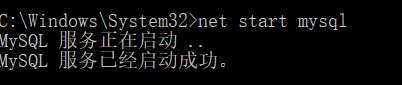
在输入命令 mysql -u root -p,不需要输入密码,直接回车
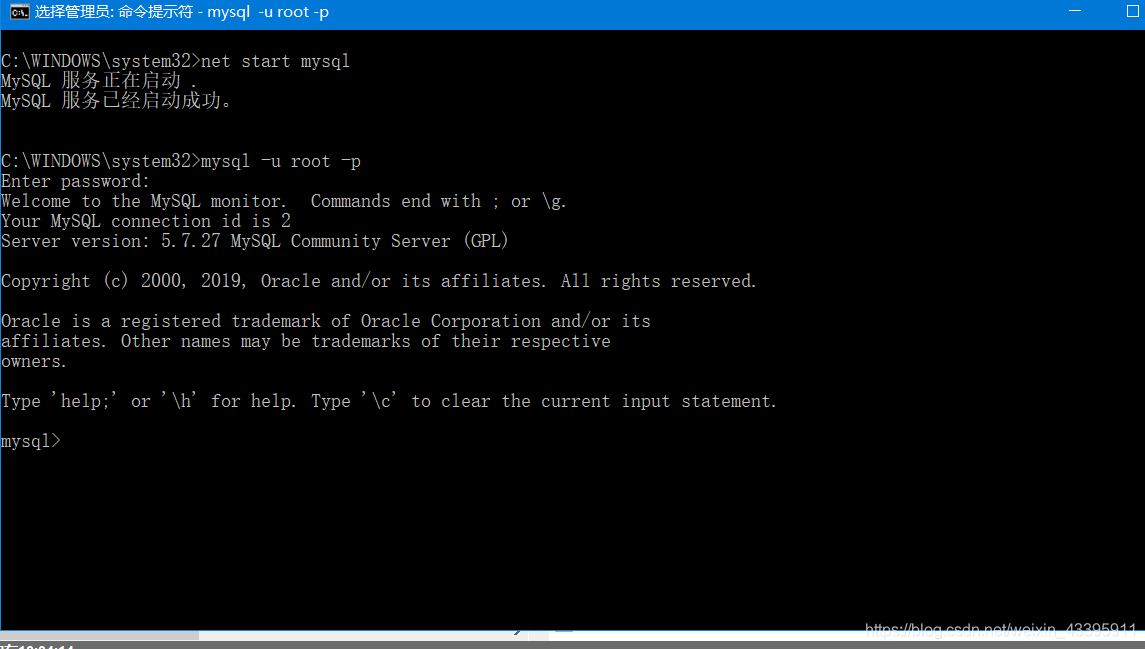
进入MySQL成功!哈哈,来到这一步后就应该值得高兴一下了
5.输入命令行 use mysql,进入数据库
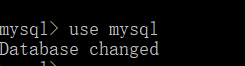
6.输入命令行 update user set authentication_string=password("xxxxxx") where user="root";xxxxxx是你设置的新密码,敲击回车后若出现以下信息,证明修改成功!

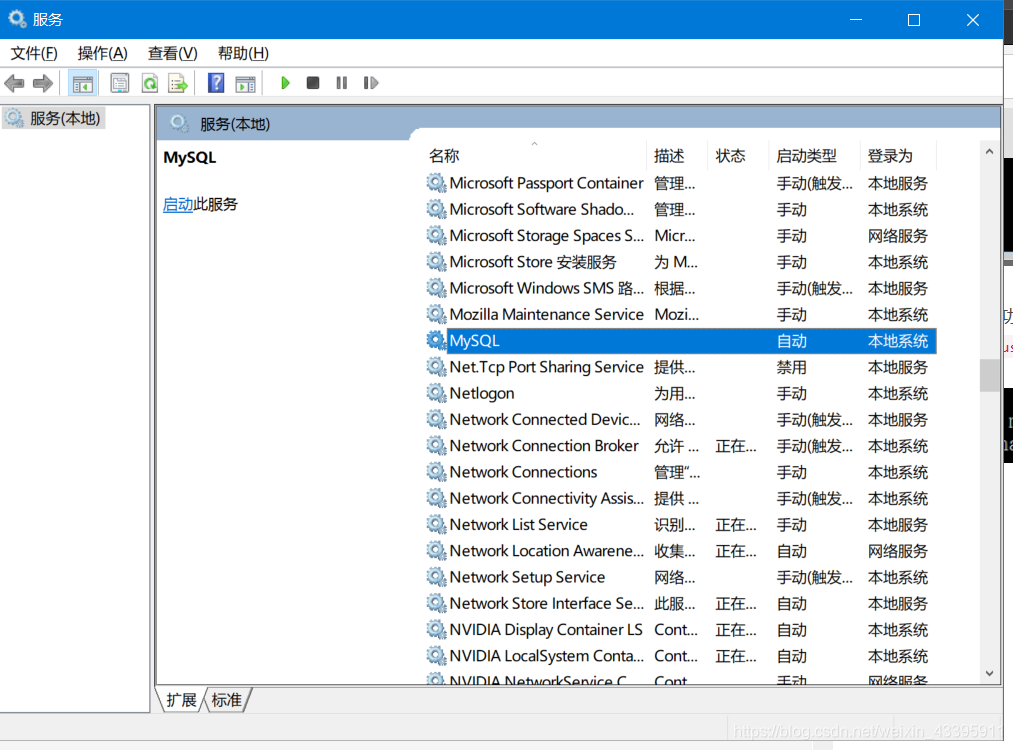
然后在刚刚的my.ini文件中删除skip-grant-tables这一行,保存关闭。
8.再次启动cmd(管理员身份),输入启动命令: net start mysql,再输入 mysql -u root -p,再输入你刚刚设置的密码,出现以下信息证明设置成功
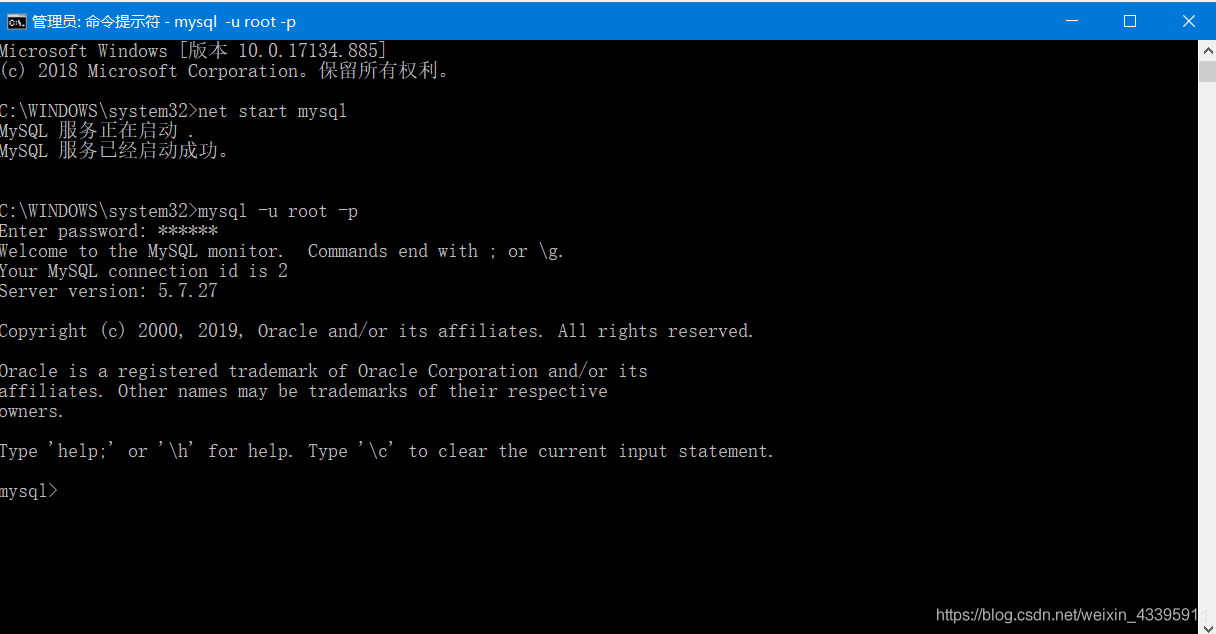
然后输入命令行 use mysql验证一下,结果报错

既然没有重置密码,那就重置一下呗
键入命令行 alter user user() identified by "xxxxxx";
我的密码是123456,因此我键入 alter user user() identified by "123456";回车!
再次输入命令行 use mysql验证一下,成功!

常见问题
ERROR 1045 (28000): Access denied for user ‘ODBC’@‘localhost’ (using password: YES)
Unknown column ‘password’ in ‘field list’
You must reset your password using ALTER USER statement before executing this statement
标签:内容 这一 src stop 管理员 www port bst exec
原文地址:https://www.cnblogs.com/an-shiguang/p/14462941.html